Hàm IF là một hàm logic quan trọng trong Power BI, giúp bạn kiểm tra điều kiện và trả về kết quả tương ứng. Bài viết này sẽ hướng dẫn chi tiết về cách sử dụng hàm IF, từ cấu trúc, tham số đến các ví dụ thực tế.
Hàm IF kiểm tra điều kiện được đưa ra trong đối số đầu tiên. Nếu điều kiện này đúng (TRUE), hàm sẽ trả về giá trị của đối số thứ hai. Ngược lại, nếu điều kiện sai (FALSE), hàm sẽ trả về giá trị của đối số thứ ba.
Cấu trúc của hàm IF như sau:
IF(<điều_kiện>, <giá_trị_nếu_đúng>, <giá_trị_nếu_sai>)Trong đó:
<điều_kiện>: Là biểu thức logic có thể trả về TRUE hoặc FALSE. Ví dụ:[Doanh số] > 1000000,[Thành phố] = "Hà Nội".<giá_trị_nếu_đúng>: Giá trị được trả về nếu<điều_kiện>là TRUE.<giá_trị_nếu_sai>: Giá trị được trả về nếu<điều_kiện>là FALSE. Tham số này là tùy chọn. Nếu không được cung cấp, hàm IF sẽ trả về BLANK() nếu điều kiện là sai.
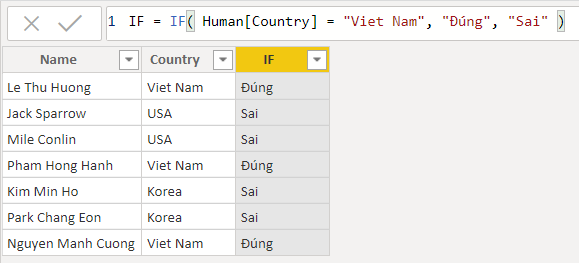 Ví dụ hàm IF trong Power BI
Ví dụ hàm IF trong Power BI
Giá trị trả về của hàm IF sẽ tương ứng với <giá_trị_nếu_đúng> hoặc <giá_trị_nếu_sai> tùy thuộc vào kết quả của <điều_kiện>.
Một số lưu ý khi sử dụng hàm IF trong Power BI:
- Nếu
<giá_trị_nếu_sai>không được xác định, hàm sẽ trả về BLANK() khi điều kiện sai. - Nếu
<điều_kiện>là một cột, hàm sẽ kiểm tra điều kiện cho từng dòng trong cột đó và trả về kết quả tương ứng. - Để xử lý nhiều điều kiện phức tạp, bạn có thể lồng nhiều hàm IF vào nhau. Ví dụ:
IF([Điểm] >= 9, "Xuất sắc", IF([Điểm] >= 8, "Giỏi", IF([Điểm] >= 7, "Khá", "Trung bình"))).
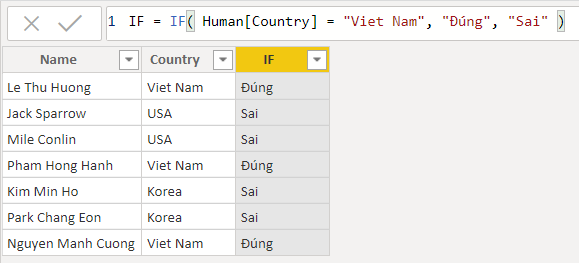 Ví dụ hàm IF trong Power BI
Ví dụ hàm IF trong Power BI
Ví dụ: Trong bảng “Nhân viên”, bạn muốn tạo một cột mới tên là “Phân loại” dựa trên cột “Quốc gia”. Nếu “Quốc gia” là “Việt Nam”, cột “Phân loại” sẽ là “Trong nước”. Ngược lại, cột “Phân loại” sẽ là “Nước ngoài”. Bạn có thể sử dụng hàm IF như sau: IF([Quốc gia] = "Việt Nam", "Trong nước", "Nước ngoài").
Hàm IF là một công cụ mạnh mẽ trong Power BI, giúp bạn phân tích và xử lý dữ liệu một cách linh hoạt. Việc nắm vững cách sử dụng hàm IF sẽ giúp bạn tạo ra các báo cáo và dashboard hiệu quả hơn.


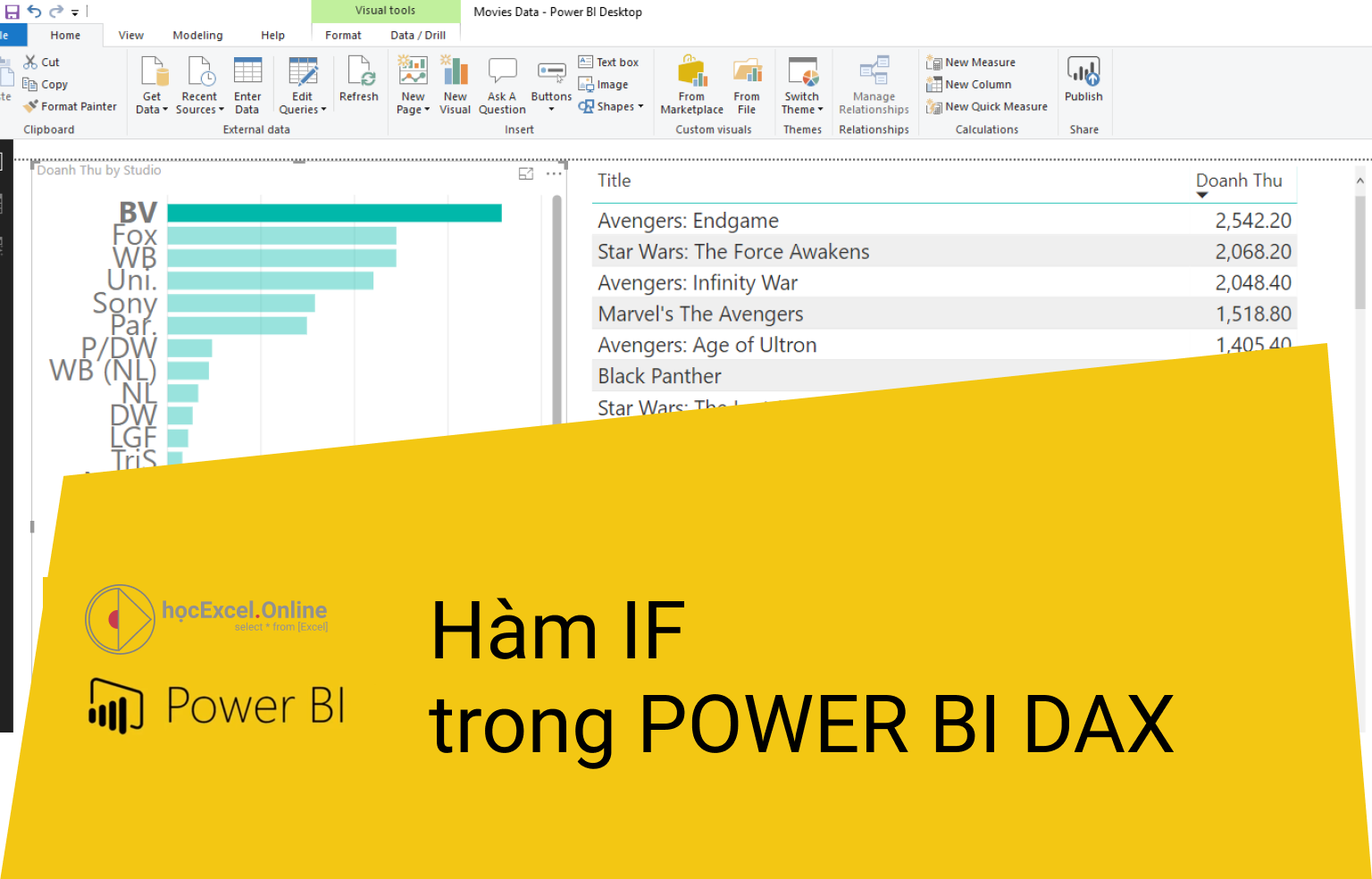












Discussion about this post